- o Realtek HD Audio Manager é um driver de áudio com suporte a som DTS, Dolby e Surround.
- o driver de áudio Realtek ajuda você a escolher sua configuração de áudio para o seu sistema de alto-falantes.
- este software vem com uma guia de correção de sala que permite ajustar o volume individualmente para cada alto-falante.
- não é necessário instalar o Realtek HD Audio Manager, mas ajuda muito se você o tiver.

Este software de reparação de erros comuns do computador, proteger da perda de arquivos, malware, falha de hardware e otimizar o seu PC para o máximo desempenho. Corrigir problemas de PC e remover vírus agora em 3 etapas fáceis:
- baixar Restoro PC Repair Tool que vem com tecnologias patenteadas (patente disponível aqui).
- clique em Iniciar verificação para encontrar problemas com o Windows que podem estar causando problemas no PC.
- clique em Reparar tudo para corrigir problemas que afetam a segurança e o desempenho do seu computador
- Restoro foi baixado por 0 leitores este mês.
Realtek HD Audio Manager é um dos drivers de áudio mais fáceis de usar disponíveis. Ele fornece suporte a som DTS, Dolby e Surround para a placa de áudio do Usuário.
muitos usuários se perguntam se o driver Realtek é realmente necessário em seu computador.
criamos uma lista de recursos que o Realtek HD Audio Manager fornece, a fim de ajudá-lo a decidir se vale a pena instalar o software.
preciso instalar o Realtek High Definition Audio Manager?

Muitos usuários se perguntaram se instalar o Realtek HD Audio Manager é necessária quando não ter problemas de áudio. A resposta é não, o driver não é crucial para executar o áudio do seu PC corretamente.
você ainda deve instalá-lo? A resposta é sim.
Realtek HD Audio Manager atua como um painel de controle para seus adaptadores de áudio. Ele detecta automaticamente os dispositivos recém-adicionados como alto-falantes/ Fones de ouvido/ microfones para o seu PC, permitindo que você configurá-los em sua ligação.
abaixo está uma lista que descreve os principais recursos do Realtek High Definition Audio Manager.
recursos do Realtek High Definition Audio Manager
- você pode acessar o Gerenciador no canto inferior direito da sua área de trabalho, ao lado da exibição de hora e data.
- clicar com o botão direito do mouse no ícone de som laranja oferece acesso a todas as ferramentas de som de que você precisa: Gerenciador de Som, Dispositivos De Áudio, eventos de som do sistema, Windows Media Player, Controle de Volume e gravador de som.
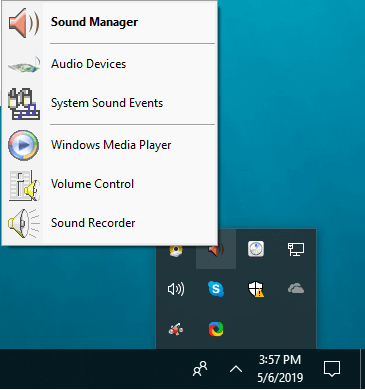
- o Gerenciador de som oferece a opção de escolher a configuração do alto-falante. Escolha entre Alto-falante 5.1, Quadrafônico e estéreo, se você tiver a configuração disponível.
- desativar / ativar alto-falantes específicos pode ser feito na guia Configuração do Alto-falante.
- instrumentos adicionais, como preenchimento de alto-falante, saída do centro de troca/ Subwoofer e ativar o gerenciamento de graves, estão disponíveis.
- um botão de teste de som e uma seção de controle de volume também estão disponíveis na guia Alto-falantes.
- existe uma guia de correção de sala que permite ajustar manualmente o volume em cada alto-falante.
- a guia Formato Padrão fornece a capacidade de alterar a qualidade do som.
- na guia microfone, você pode ajustar o volume do microfone e realizar um teste real para o seu dispositivo. Você também obtém instrumentos adicionais, como supressão de ruído e cancelamento de eco acústico.
não é possível abrir o Realtek HD Audio Manager? Corrija-o em 2 etapas com este guia simples
em conclusão, o Realtek HD Audio Manager não é crucial para o seu dispositivo de áudio, mas recomendamos fortemente usá-lo. Esperamos que esta revisão rápida tenha ajudado você a decidir se quer experimentar o driver Realtek ou não.
se você gostou deste artigo, deixe um comentário na seção de comentários abaixo.
 ainda tem problemas? Corrigi – los com esta ferramenta:
ainda tem problemas? Corrigi – los com esta ferramenta: - baixar esta ferramenta de reparo do PC avaliado grande em TrustPilot.com (o download começa nesta página).
- clique em Iniciar verificação para encontrar problemas com o Windows que podem estar causando problemas no PC.
- clique em Reparar tudo para corrigir problemas com tecnologias patenteadas (desconto exclusivo para nossos leitores).
Restoro foi baixado por 0 leitores este mês.
- realtek
- windows 10 FAQ